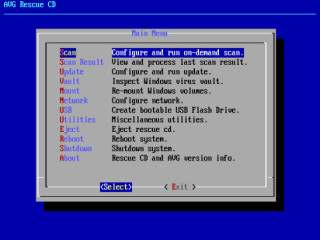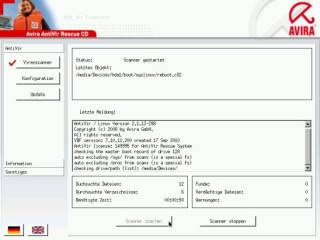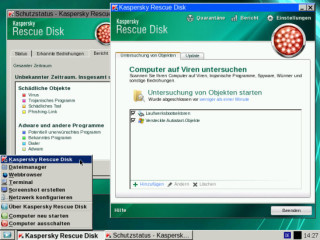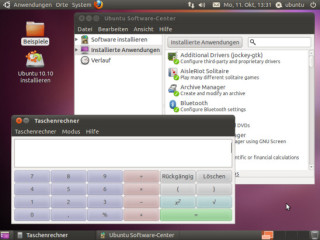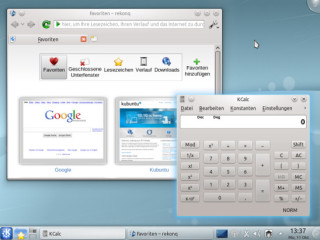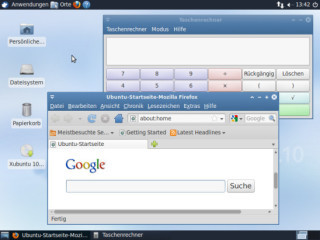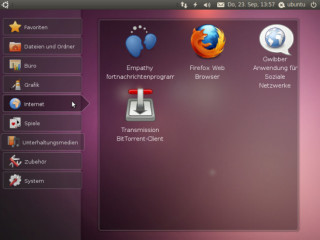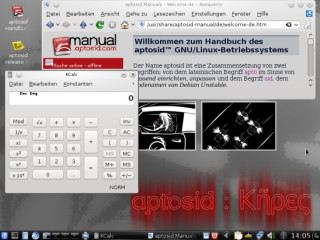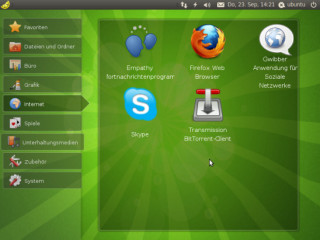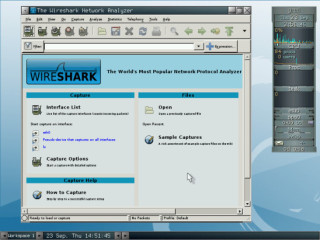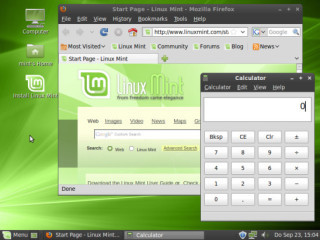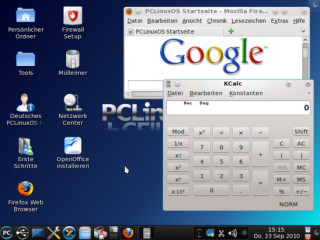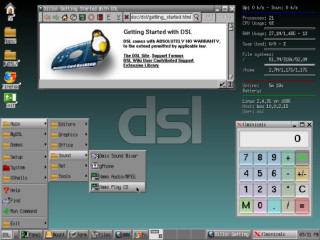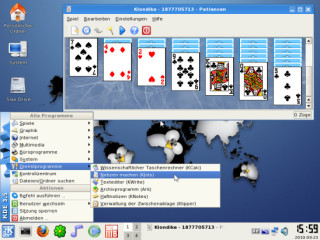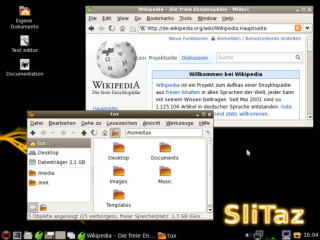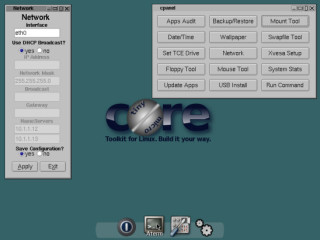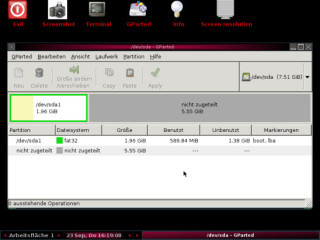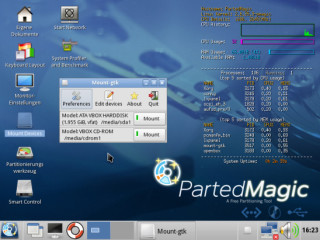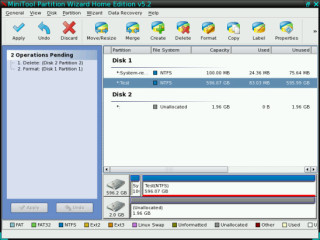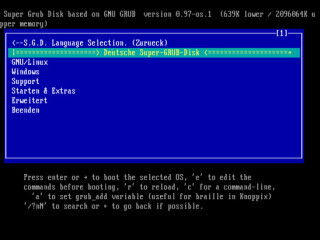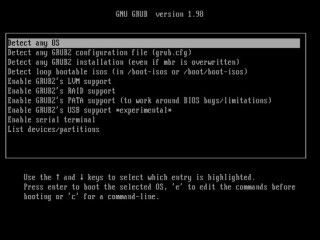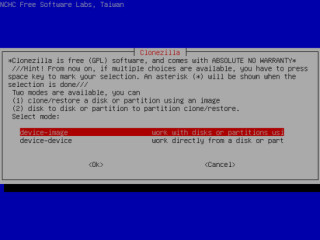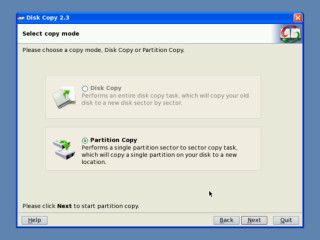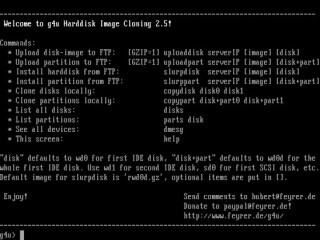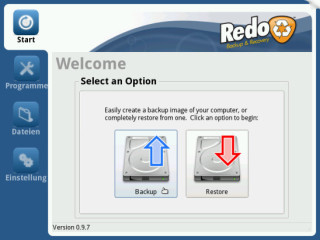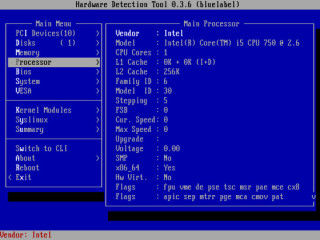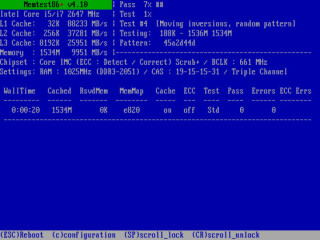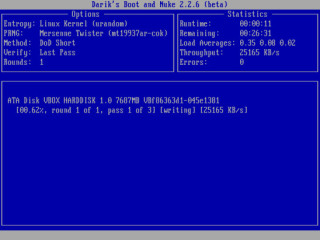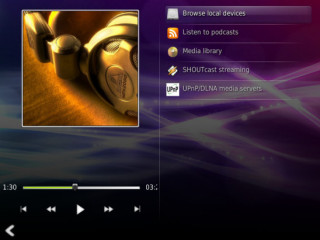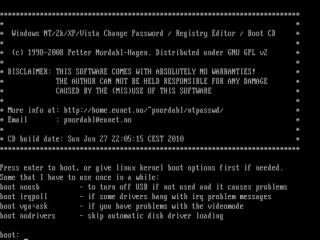Multi-Boot-Stick
com! ISO-Booter
zum Download
| Version | 2.0.3 |
| Sprache | deutsch |
| System | Windows 7 Windows Vista Windows XP |
| Hersteller | |
| Lizenz | Freeware |
| Preis | kostenlos |
| Dateigröße | 3,2 GByte |
| Kategorie | Downloads |
Der com! ISO-Booter startet die ISO-Images von 30 Boot-CDs direkt vom USB-Stick. Ein komfortables
Windows-Tool erleichtert Ihnen die Installation des multibootfähigen Sticks.
Windows-Tool erleichtert Ihnen die Installation des multibootfähigen Sticks.
Der ISO-Booter startet die ISO-Dateien bootfähiger Virenscanner, mächtiger System-Tools und kompletter Linux-Systeme direkt von Ihrem USB-Stick. Das Tool erspart Ihnen jede Menge CD-Rohlinge, denn es ist multibootfähig und vereint bis zu 30 Boot-CDs auf einem USB-Stick. Der ISO-Booter ist vor allem dann hilfreich, wenn Sie Boot-CDs auf PCs oder Netbooks ohne CD oder DVD-Laufwerk nutzen möchten.
Achtung: Der ISO-Booter wird derzeit nicht weiterentwickelt und ist mit den aktuellen Versionen der Live-CDs meist nicht mehr nutzbar. Bis zu einem Update des Tools empfehlen wir den Einsatz der Programme Sardu oder Unetbootin.
Die Installation: Das benötigen Sie für Ihren Bootstick
Für die Installation des ISO-Booters benötigen Sie einen Windows-PC mit Internet-Anschluss sowie einen bootfähigen USB-Stick. Das Installationsprogramm, der Setup-Wizard für com! ISO-Booter, belegt bis zu 8 GByte auf Ihrer Festplatte.
Für eine Komplett-Installation des ISO-Booters mit allen 30 Boot-CDs benötigen Sie neben dem ISO-Booter auch das ISO-Booter Add-on-Pack (ca. 4 GByte). Bei einer Komplett-Installation muss Ihr USB-Stick über mindestens 8 GByte Speicherplatz verfügen. Auf kleineren USB-Sticks lässt sich eine beliebige Auswahl der 30 Boot-CDs installieren.
So geht's: Die Installation mit dem Setup-Wizard
Der Setup-Wizard (istick203.exe) installiert den ISO-Booter und die Boot-CDs auf Ihrem USB-Stick. Kopieren Sie die Dateien des ZIP-Archivs ebenso wie die Dateien des ISO-Booter Add-on-Packs einfach in ein beliebiges Verzeichnis Ihrer Festplatte. Anschließend stecken Sie Ihren bootfähig formatierten USB-Stick in den PC und starten von Ihrer Festplatte die Datei „istick203.exe“. Im Setup-Wizard legen Sie dann in diesem Auswahlmenü den Umfang der Installation fest:
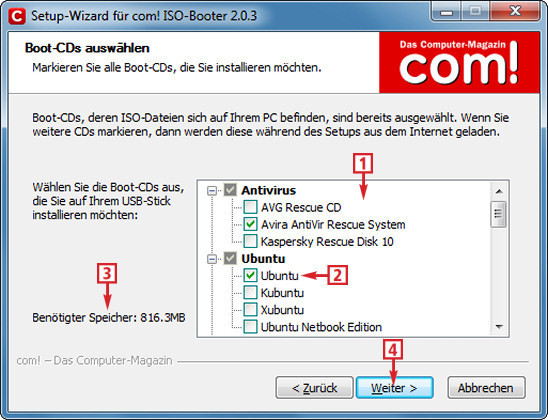
- Auswahlmenü
Hier wählen Sie alle Boot-CDs aus, die Sie installieren wollen. - Vorauswahl
Die Vorauswahl umfasst alle Boot-CDs, deren Installationsdateien auf Ihrem PC vorhanden sind. - Speichergröße
Hier sehen Sie, wie viel Speicherplatz Ihre Auswahl benötigt. - Installation
Klicken Sie auf "Weiter", um mit Installation fortzufahren.
So geht's: Boot-CDs starten mit dem ISO-Booter
Wenn Sie Ihren PC vom USB-Stick starten, dann erscheint zunächst das Bootmenü des ISO-Booters. Hier nutzen Sie die Pfeiltasten, um die gewünschte Boot-CD zu markieren. Anschließend drücken Sie die Eingabetaste, um die Boot-CD zu starten.
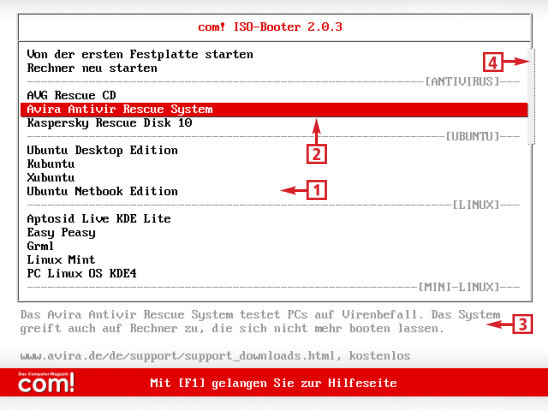
- Menü
Das Auswahlmenü listet alle installierten Boot-CDs des ISO-Booters auf. - Auswahl
Wählen Sie mit den Pfeiltasten eine CD aus und drücken Sie [Eingabe]. - Beschreibung
Zur markierten Boot-CD erscheint hier eine kurze Beschreibung. - Laufleiste
Sie zeigt, dass Sie mit den Pfeiltasten weitere Boot-CDs erreichen.
Bilderstrecke